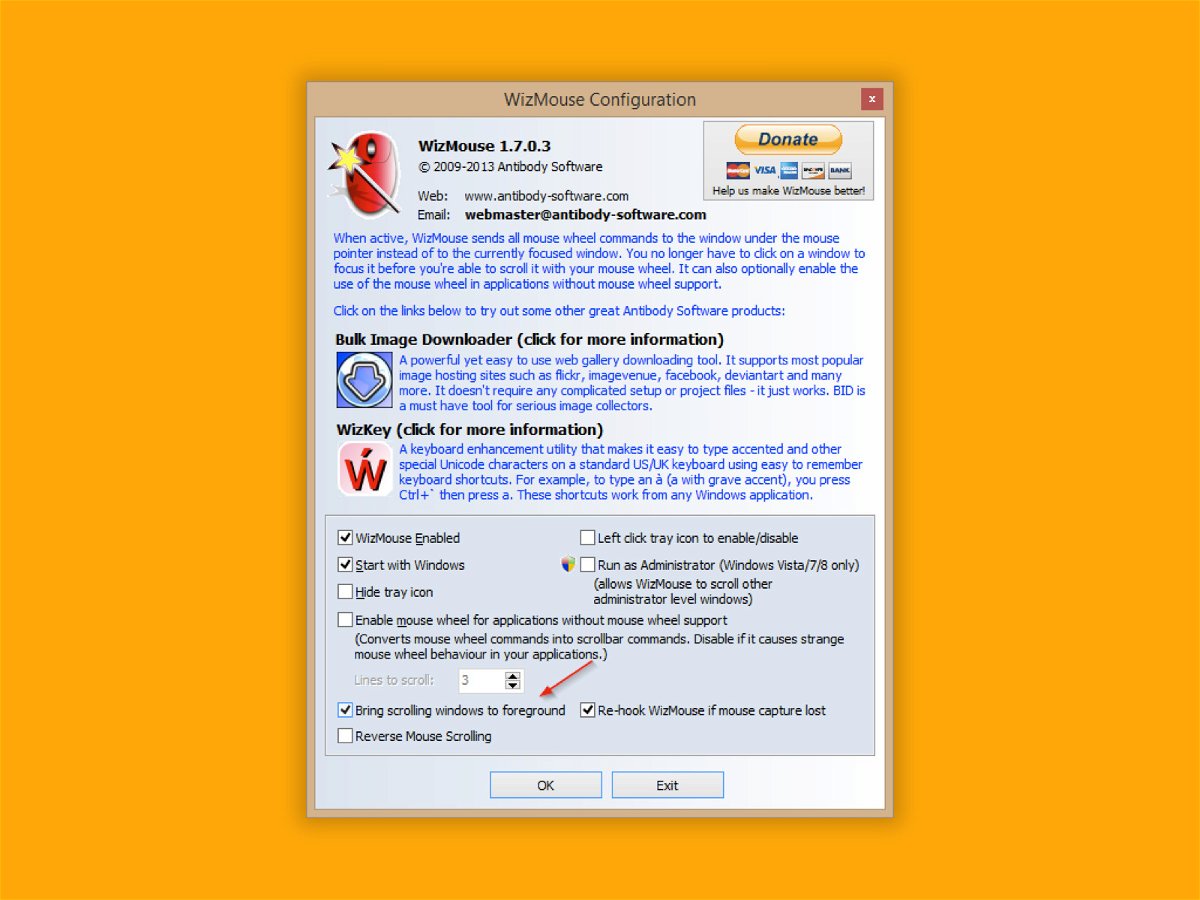
Fenster unter dem Maus-Zeiger ohne Klicken aktivieren
Soll in Windows ein Fenster aktiviert werden, das von einem anderen verdeckt wird, muss man auf einen sichtbaren Zipfel des Fensters klicken. Das geht auch einfacher – mit WizMouse.
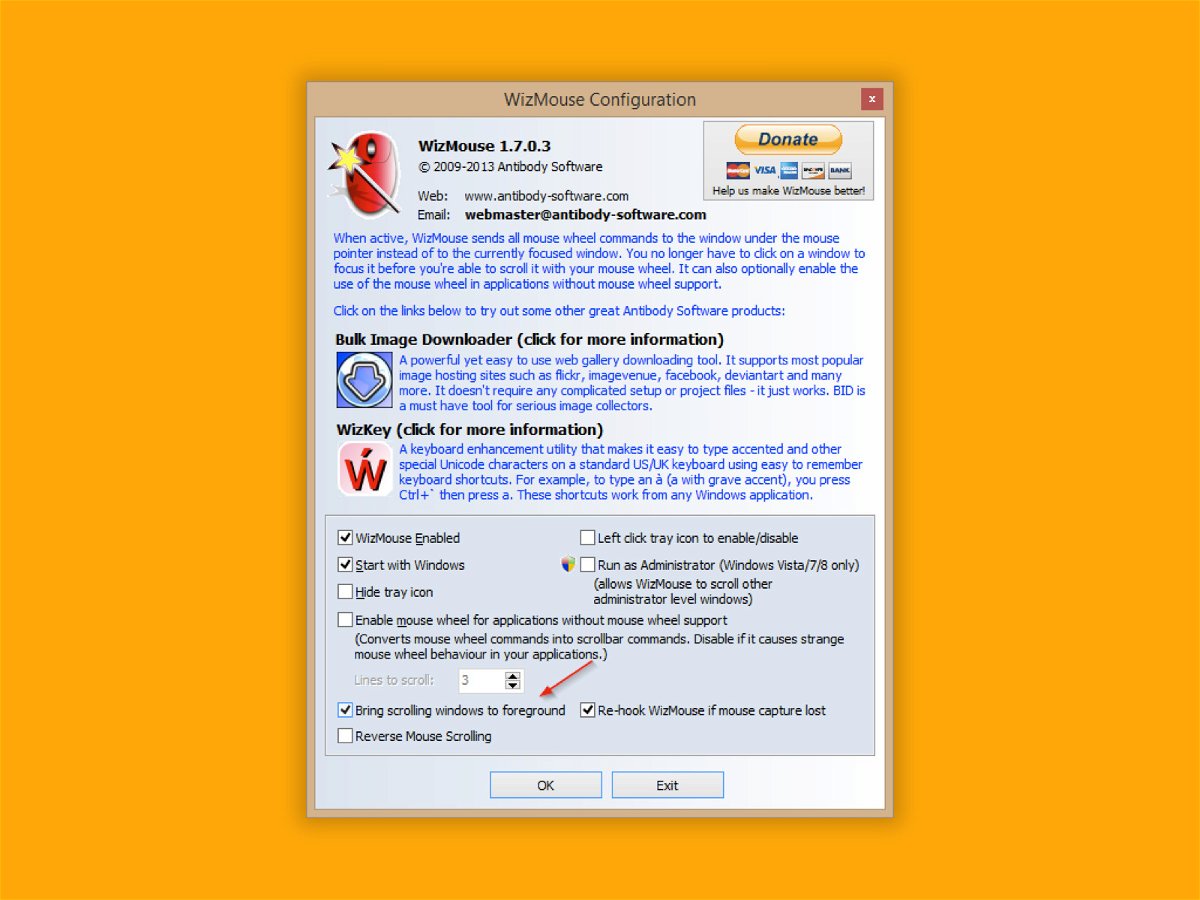
Soll in Windows ein Fenster aktiviert werden, das von einem anderen verdeckt wird, muss man auf einen sichtbaren Zipfel des Fensters klicken. Das geht auch einfacher – mit WizMouse.
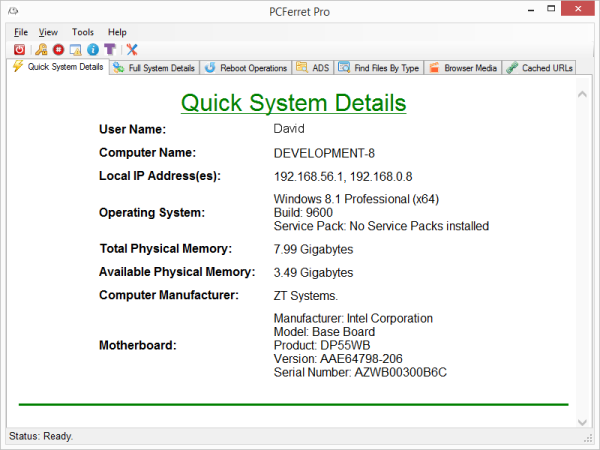
Mit einem einfachen Gratis-Tool kann man auf die Schnelle versteckte Dateien, Daten und Software auf einem Windows-Computer aufgespürt werden, die sonst nur schwer zu finden sind.
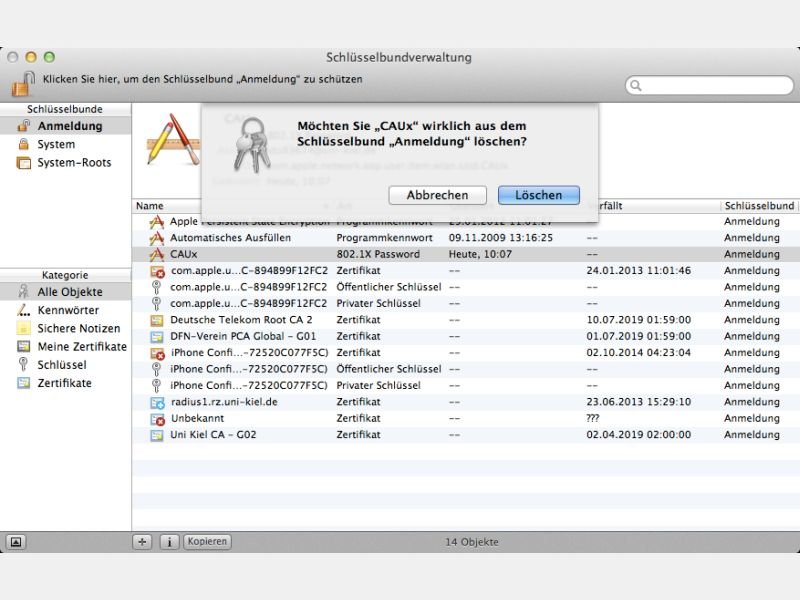
Genau wie Windows merkt sich auch Mac OS die Zugangsdaten, wenn Sie eine Verbindung zu einem WLAN herstellen. Das Kennwort wird im Schlüsselbund abgelegt. Wie löschen Sie ein gemerktes Drahtlosnetzwerk?
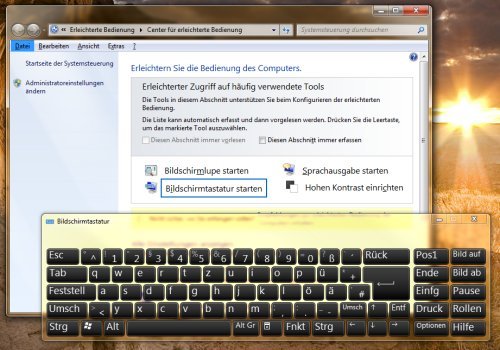
Die Tastatur funktioniert nicht mehr? Auf dem Bildschirm ist kaum etwas zu erkennen? Für solche Fälle hat Windows 7 nützliche Hilfsprogramme an Bord. Damit lässt sich Windows auch ohne Tastatur bedienen. Oder der Bildschirm in den Sondermodus für starke Sonneneinstrahlung schalten.